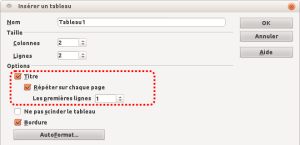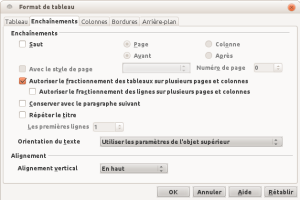Les tableaux
Il est important de s'assurer que les tableaux sont clairs et bien structurés.
Cela permet à tous les utilisateurs d'appréhender plus facilement l'information qu'ils contiennent et offre aux utilisateurs de technologies d'assistance (notamment les lecteurs d'écran), la possibilité d'accéder plus facilement aux informations dans leur contexte.
Conseil :
Évitez l'utilisation des tableaux pour la mise en forme de vos contenus (colonnes pour positionner des blocs de texte),
Ne pas utiliser d'astuces (utilisation de la
barre d'espace, ou de la toucheTAB) pour que la mise en forme de vos informations ressemble à un tableau. Les aides techniques ne peuvent interpréter ce type de formatage,Dans la mesure du possible évitez de fusionner des cellules et préférez plusieurs tableaux simples à des tableaux plus complexes.
Utilisez les entêtes pour que celles-ci soient présentes en haut de chacune des pages concernées. En cas de tableaux affiché sur plusieurs pages, veillez à ce que la césure se fasse entre deux lignes distinctes et non en séparant en deux une même ligne,
Créez un résumé de tableau présentant la structuration de l'information. Toutes les abréviations utilisées au sein du tableau doivent également être expliquées dans ce résumé.
La légende (titre du tableau) doit répondre à la question :
« Quel est le but du tableau et comment est-il organisé ? »
(exemple d'inventaire présentant dans différentes colonnes les éléments par leur nom, prix et quantité).Si des lignes ou colonnes permettre d'interpréter les cellules internes du tableau, il convient de les identifier comme des lignes ou colonnes d'entêtes.
Les intitulés des entêtes doivent être clairs et concis.
Méthode : Ajouter un tableau avec des entêtes
Accédez au menu
Insertion>Tableau(Ctrl+F12)Renseignez le nom du tableau
Sélectionnez le nombre de lignes et de colonnes souhaité,
Cochez la case à
TitredansOptionsCochez la case à
Répéter sur chaque pageIndiquez le nombre de lignes que vous souhaitez utiliser pour le titre du tableau dans
les premières lignes...Dans la mesure du possible, privilégiez les tableaux simple ne proposant qu'une ligne d'entête.
Méthode : Scinder le tableau entre des lignes complètes et non au milieu des lignes
Placer le curseur dans le tableau
Accédez au menu
Tableau>Propriétés du tableau...Sélectionnez l'onglet
EnchaînementsDécochez l'entrée
Autoriser le fractionnement de lignes sur plusieurs pages et colonnesSélectionnez
OK